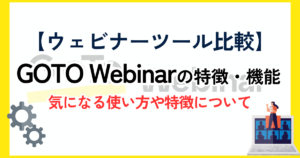【ウェビナーツール比較】スカイプでセミナーは開催できる!? Zoomとの違いや出来ることについて

Table of Contents
スカイプは、マイクロソフトが提供する無料のコミュニケーションツールです。
音声通話、ビデオ通話、チャット機能を中心に、最大100人までのグループ通話や画面共有が可能です。
基本機能は無料で利用でき、同じスカイプユーザー間の通話は世界中どこでも無料です。
スカイプのウェビナーツールとしての特徴:
- 最大100人までのグループビデオ通話が可能
- 画面共有機能でプレゼンテーション資料の表示が可能
- チャット機能を使用してQ&A対応が可能
- 通話録音機能でウェビナーの内容を記録可能
- アカウントを持たない人でもURLから参加可能(Skype Meet Now機能)
ただし、ウェビナーツールとしては機能が限定的で、大規模なイベントや高度なマーケティング機能には適していません。
社内ミーティングや小規模なオンラインセミナーには適していますが、参加者の詳細な分析やCRM連携などの機能は備えていないため、ビジネス用途では制限があります。
この記事では、スカイプのウェビナーツールとしての機能やウェビナーの開催方法、Zoomとの違いなどについて詳しく解説しています。
【関連記事】無料・有料含むウェビナーツール9選!特徴・金額・参加人数を徹底比較
【ウェビナーツール】スカイプって、どんなサービスなの?

| 機能 | 説明 |
|---|---|
| 音声通話 | クリアな音声での1対1およびグループ通話 |
| ビデオ通話 | HD品質でのビデオ通話(1対1およびグループ) |
| インスタントメッセージ | テキストチャット、リアクション機能、@メンション機能 |
| 画面共有 | 通話中に画面を共有可能 |
| 通話録音 | 通話内容を録音可能 |
| リアルタイム字幕 | 通話中の会話をテキストで表示 |
| 一般電話への発信 | 固定電話や携帯電話に国際通話可能 |
| 暗号化 | エンドツーエンドの暗号化でプライバシーを保護 |
| ファイル送信 | 最大300MBまでのファイルを共有可能 |
| 翻訳機能 | リアルタイムで通話や文字メッセージを翻訳 |
| 背景効果 | 背景をぼかしたり、画像に変更可能 |
スカイプは、マイクロソフト社が運営するコミュニケーションツールです。
2003年に創設され、2011年にマイクロソフトに買収されました。
主に音声通話、ビデオ通話、インスタントメッセージングを提供するソフトウェアで、個人利用から企業のビジネスコミュニケーションまで幅広く活用されています。
HDクオリティのビデオ通話、クリアな音声通話、テキストチャット、ファイル共有などが可能です。
また、画面共有機能を使えば、プレゼンテーションや資料の共有もスムーズに行えます。
さらに、通話の録音機能やリアルタイムの字幕表示、翻訳機能も備えており、海外の方との会話もスムーズに行うことが可能です。
そして、スカイプ最大の特徴が一般の固定電話や携帯電話への国際通話も可能なこと。
多様なデバイスに対応しており、PCやスマートフォン、タブレットなど、様々な端末で利用できるため、場所を選ばずコミュニケーションを取ることができます。
スカイプの気になる料金プランは?基本無料で利用可能です!
| プラン | 料金 | 概要 |
|---|---|---|
| 基本機能 | 無料 | Skype-to-Skype通話、チャット、ビデオ通話(最大100人まで) |
| Skypeクレジット | 従量制 | 一般電話や携帯電話に発信可能、使った分だけ支払い |
| Skypeサブスクリプション | 定額制 | 特定の国への通話が定額で可能、月額や年額プランあり |
| Skype番号 | 月額または年額 | 固定の電話番号を取得可能、通常の電話から着信を受けられる |
| ビジネス向けプラン | 要問い合わせ | Office 365との連携や高度な管理機能あり、企業向け機能を提供 |
スカイプは、基本的に無料で利用できるコミュニケーションツールです。
同じくスカイプを使用しているユーザー同士であれば、音声通話やビデオ通話、チャット機能などを無料で利用できます。
無料通話には1対1の通話だけでなく、最大100人までのグループ通話も含まれます。また、ファイル共有や画面共有といった機能も無料で利用可能です。
なお、スカイプの場合は一般の固定電話や携帯電話への発信など、スカイプ外への通話機能を使用しない限り、基本的に費用はかかりません。
つまり、インターネット接続さえあれば、世界中のスカイプユーザーと無料でコミュニケーションを取ることが可能です。
そもそもスカイプでウェビナーは出来るの!?
スカイプをウェビナーツールとして活用する5つの方法:
- グループビデオ通話機能を使用して、最大100人までの参加者とウェビナーを開催できる。
- 画面共有機能を活用し、プレゼンテーション資料やデモンストレーションを参加者に提示できる。
- チャット機能を使って、参加者からの質問を受け付けたり、補足情報を提供したりできる。
- 通話録音機能を利用して、ウェビナーの内容を記録し、後で参加者に共有したり、復習用に活用したりできる。
- リアルタイム翻訳機能を使用して、国際的なウェビナーを多言語で開催できる。
スカイプは、元々はビデオ通話やチャットのためのツールですが、その機能を活用することでウェビナーツールとしても利用可能です。
最大100人までのグループビデオ通話機能を使用することで、中小規模のウェビナーを開催できます。
さらに画面共有機能を活用すれば、プレゼンテーション資料やデモンストレーションを参加者に効果的に提示できるため、視覚的な情報伝達が可能です。
またチャット機能やリアルタイム翻訳機能も有しており、国際的なウェビナーの開催も可能です。
ただし、大規模なウェビナーには向いていない(参加者が100人を超える場合は他のツールの検討が必要)こと、、ウェビナー専用の機能(例:投票、ブレイクアウトルームなど)が限られているのが欠点として挙げられます。
スカイプでウェビナーを開催する方法とその具体的な流れ
| 手順 | 内容 |
|---|---|
| 1. 準備 | スカイプアカウントの作成、アプリのインストール |
| 2. グループ作成 | ウェビナー参加者のグループを作成 |
| 3. 日時設定 | ウェビナーの日時を決定し、参加者に通知 |
| 4. 資料準備 | プレゼンテーション資料やデモ素材の準備 |
| 5. テスト実施 | 音声、映像、画面共有のテスト |
| 6. ウェビナー開始 | グループ通話を開始し、参加者を招待 |
| 7. 画面共有 | プレゼンテーション資料の画面共有 |
| 8. Q&A対応 | チャット機能を使用して質問に回答 |
| 9. 録画 | 必要に応じてウェビナーを録画 |
| 10. フォローアップ | 録画や資料の共有、フィードバックの収集 |
スカイプでウェビナーを開催するためには、主催者側はスカイプアカウントを作成し、最新版のアプリをインストールしましょう。
次に、ウェビナー参加者のグループをアプリ上で作成し、日時を設定して参加者に通知します。
その後のウェビナーの流れは、基本的に普通のセミナーなどと同じです。
参加者が入室してきたら、全員のマイクをミュートにし、主催者が話し始め。画面共有機能を使用して資料を表示し、内容に沿って話すだけ。
なお、スカイプはQ&A機能がないので質疑応答の時間には、チャット機能を活用しましょう。
スカイプアカウントがない人も招待は可能です!
スカイプのURL共有の流れ:
- Skypeにログインし、左側メニューから「今すぐ会議」>「会議をホスト」を選択
- 会議名を入力し、自動生成された会議リンクを確認
- 「通話を開始」ボタンをクリック
- 左下隅の「招待」をクリックし、共有方法を選択(リンクをコピー、メール、SNSなど)
- 選択した方法で参加者に会議リンクを送信
スカイプのアカウントを持たない人にも簡単にウェビナーに参加してもらうことができます(Skype Meet Now機能)。
主催者が会議リンクを作成した後、「招待」ボタンをクリックし、「リンクをコピー」を選択し、このリンクをメールやSNS、メッセージアプリなどで直接相手に送信します。
受け取った側はリンクをクリックし、画面上に「ゲストとして参加」と表示されるので、名前を入力して「参加」ボタンをクリックします。
その後、ビデオとマイクの設定を行い、「会議を開始」をクリックするだけで会議に参加できます。
上記の流れによってスカイプのアカウントを作成したりアプリをインストールしたりする手間なく、ブラウザ上で直接会議に参加することができます。
【ウェビナーツール比較】ZoomウェビナーVSスカイプ

| カテゴリ | Zoomウェビナー | スカイプ |
|---|---|---|
| 使いやすさ | ◯ | ◯ |
| 配信品質 | ◯ | △ |
| CRM連携 | ◯ | × |
| カスタマイズ性 | ◯ | △ |
| 分析機能 | ◯ | × |
Zoomウェビナーとスカイプは、どちらもビデオ通話機能、画面共有機能、チャット機能を備えており、どちらも使いやすいインターフェースを持っています。
スカイプは多くの人が個人的な通話などで日常的に使用しているように「通話」というシェアは獲得していますが、ウェビナーの機能性や使いやすさを総合的に考えると、Zoomの方が優れています。
Zoomウェビナーは、より大規模な参加者数に対応し、高品質な配信が可能です。
さらにCRM連携、詳細な分析機能も有しているためビジネス用途に特化した機能が充実しています。
またZoomはウェビナー市場でのシェアが大きいため、多くの人が使い慣れているツールなので、スムーズなウェビナー運営を行いたいのならZoomがおすすめです。
ウェビナーツールとして見た時のスカイプの5つの弱点
スカイプでウェビナーを行う際の弱点:
- 参加者数の制限(最大100人まで)が厳しく、大規模なウェビナーには不向き
- ウェビナー専用機能(投票、Q&A、ブレイクアウトルームなど)が不足している
- 参加者の管理や分析機能が限られており、マーケティング目的での使用に制限がある
- CRMツールとの連携機能がなく、顧客データの統合や管理が困難
- カスタマイズ性が低く、ブランディングやプロフェッショナルな印象を与えるのが難しい
スカイプは基本的な音声通話やビデオ通話機能は備えていますが、マーケティング活動に不可欠な機能が不足しています。
例えば、参加者の詳細な分析、行動追跡、リード獲得のためのツール、CRMとの連携などの機能がないため、ウェビナー後のフォローアップや顧客データの有効活用が困難です。
ウェビナーを集客・リード獲得のためのツールとして考える場合、最低限のマーケティング機能を有していないのは死活問題と言えるでしょう。
ただし、ウェビナーを開催するための単純なツールとしては、スカイプでも十分です。
逆にスカイプは社内でのミィーティングやリモートワークに便利です!
- 少人数での社内ミーティング:
部署内や小規模なチーム間のコミュニケーションに適しています。最大100人までの参加者に対応できるため、多くの社内会議をカバーできます。- リモートワーク時の日常的なコミュニケーション:
在宅勤務や異なる拠点で働く社員同士のコミュニケーションツールとして、チャットや通話機能を活用できます。- 簡易的な社内トレーニングや勉強会:
画面共有機能を使用して、小規模な社内トレーニングや勉強会を開催できます。参加者数が少なければ、十分に機能します。
スカイプは逆に小規模なグループディスカッションや社内トレーニング、簡単なプレゼンテーションなどには適しています。
画面共有機能やチャット機能も備えており、基本的なコミュニケーションニーズは満たすことができるので、社内のちょっとしたWEBミーティング程度なら、スカイプで十分です。
スカイプはマーケティング目的や大規模なウェビナーには適していませんが、シンプルで気軽なオンラインセミナーや小規模なミーティング目的なら、十分に活用できるツールだと言えるでしょう。
ウェビナー集客や運営にお悩みなら、まるなげセミナーを活用しよう!

「ウェビナー集客がうまく行かない」「ウェビナーって、どうやれば成功するの?」そんなお悩みをお持ちの方にこそ、まるなげセミナーをオススメなんです。
年間3000件以上のウェビナーを代行し、さらに返金保証も可能なまるなげセミナーなら、アナタのリード獲得の悩みと集客の悩みを解決に導きますよ!
また弊社まるなげセミナーが実際に行ったウェビナーでは1回あたり、参加者の20〜30%がそのまま個別相談に移行するため、リード獲得率や商談移行率は他のリード獲得手段のテレアポ・飛び込み営業を遥かに上回ります。
【実例紹介①】売上は開催費用の41倍超え! 高額商品がバンバン売れる最強の営業手法でした!
【実例紹介②】今までと違う顧客にアプローチできたNowYouSee株式会社様のケース